O Google Chrome é frequentemente considerado o navegador padrão por muitos utilizadores. Ele oferece ampla capacidade de personalização e é mantido atualizado por meio de frequentes atualizações. Apesar disso, nenhum software é isento de problemas, e o Chrome também pode apresentar falhas. Uma das ocorrências comuns é a dificuldade em visualizar ou encontrar a barra de ferramentas. Esta barra é crucial, pois permite acesso rápido aos favoritos, extensões e facilita a pesquisa diretamente na barra de endereço. A ausência desta barra pode significativamente afetar a produtividade. Felizmente, existem soluções para trazer a barra de ferramentas de volta ao Chrome. Se você está enfrentando este problema, este guia irá instruí-lo sobre como reexibir a barra de ferramentas no Chrome.
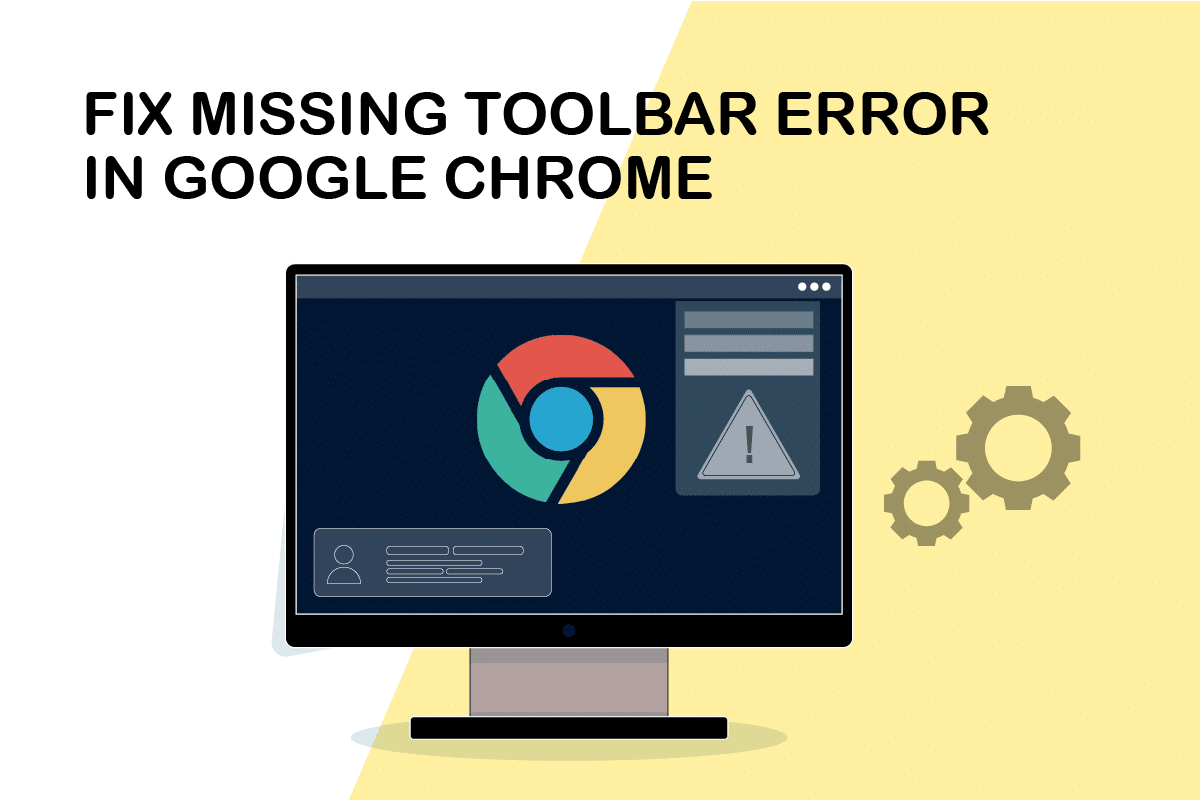
Como Restaurar a Barra de Ferramentas no Chrome
Antes de abordarmos os métodos para exibir a barra de ferramentas, é importante entender as possíveis causas do seu desaparecimento. Algumas das razões comuns incluem:
- Configurações incorretas do Chrome.
- Bugs ou falhas no software.
- Versão desatualizada do Chrome.
Inicialmente, certifique-se de que o Chrome não esteja no modo de tela cheia, pois este modo oculta a barra de ferramentas. Você pode ativar ou desativar o modo de tela cheia pressionando a tecla F11. Se desativar o modo de tela cheia não trouxer a barra de ferramentas de volta, explore os métodos detalhados abaixo.
Método 1: Reiniciar o Google Chrome
Reiniciar o Chrome é uma solução simples para muitos problemas. Este procedimento pode corrigir pequenas falhas ou bugs que estejam impedindo a exibição da barra de ferramentas. Veja como reiniciar o Chrome:
1. Abra o Gerenciador de Tarefas pressionando simultaneamente as teclas Ctrl + Shift + Esc.
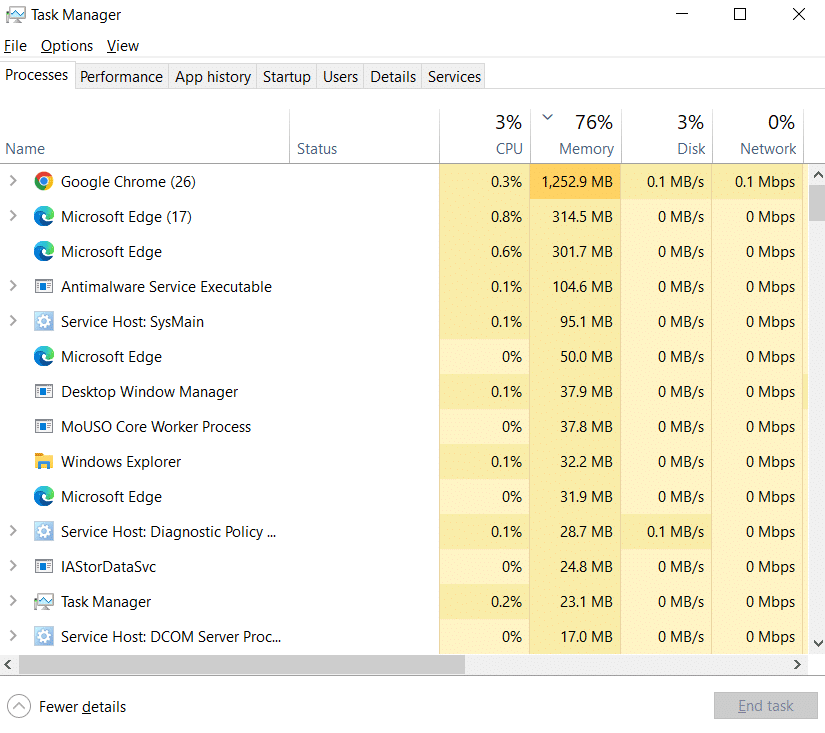
2. Na aba “Processos”, procure por processos relacionados ao Google Chrome.
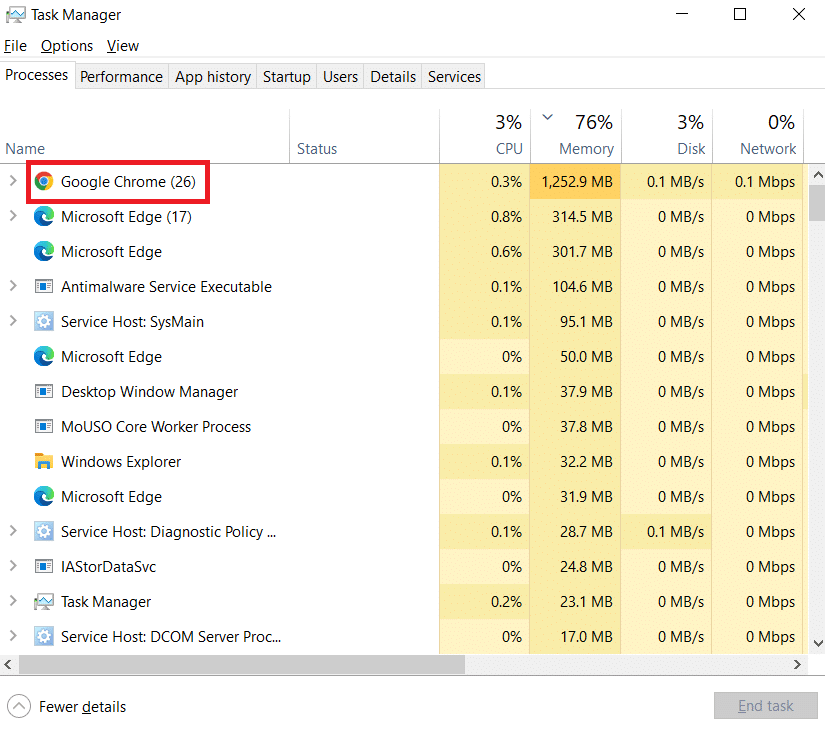
3. Clique com o botão direito em cada processo do Google Chrome e selecione “Finalizar tarefa” para encerrar todos os processos relacionados.
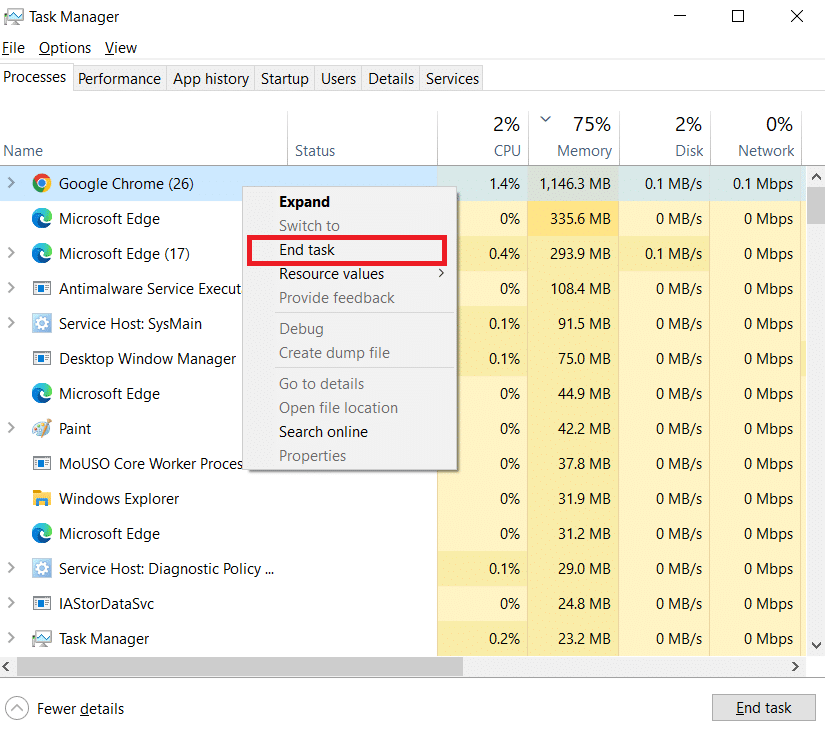
4. Após alguns segundos, abra o Google Chrome novamente.
Método 2: Atualizar o Google Chrome
Usar uma versão desatualizada do Chrome pode causar diversos problemas, incluindo o desaparecimento da barra de ferramentas. As atualizações geralmente corrigem bugs e outros problemas do sistema. Para atualizar o Chrome, siga estas etapas:
1. Pressione a tecla Windows, digite “chrome” e clique em “Abrir”.
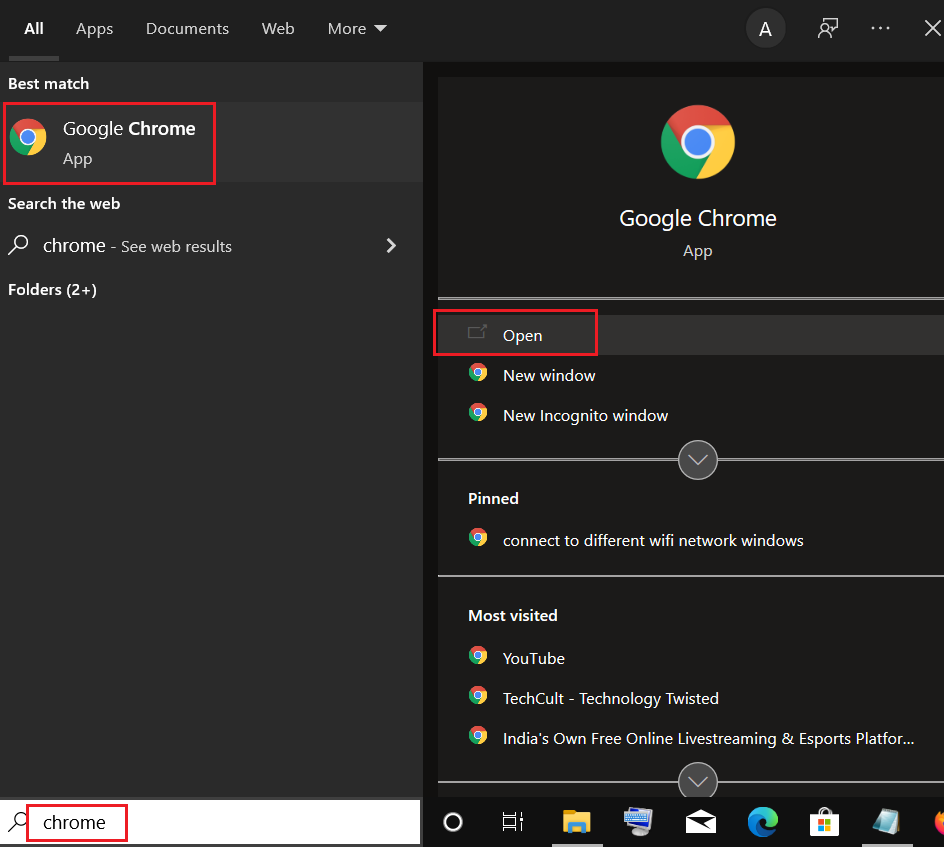
2. Na barra de endereço, digite “chrome://settings” e pressione Enter para abrir as configurações.
3. No menu lateral esquerdo, clique em “Sobre o Chrome”.
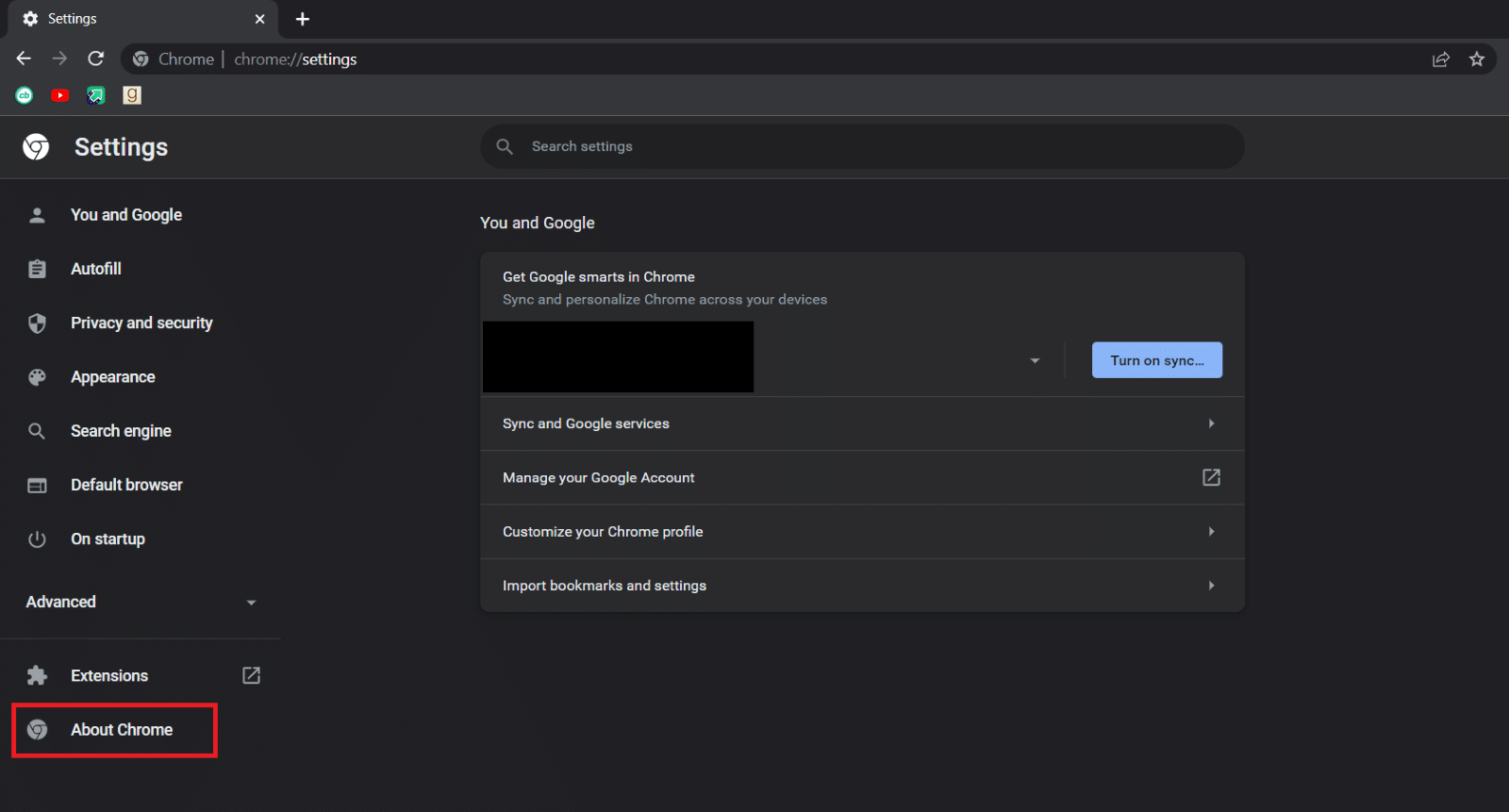
4. O Chrome irá procurar por atualizações e, se houver novas versões disponíveis, iniciará a atualização automaticamente.
5. Após a atualização, o botão “Reiniciar” aparecerá. Clique nele para reiniciar o Chrome e verificar se a barra de ferramentas voltou.
6. Se você já estiver utilizando a versão mais recente, uma mensagem informando que o Chrome está atualizado aparecerá.
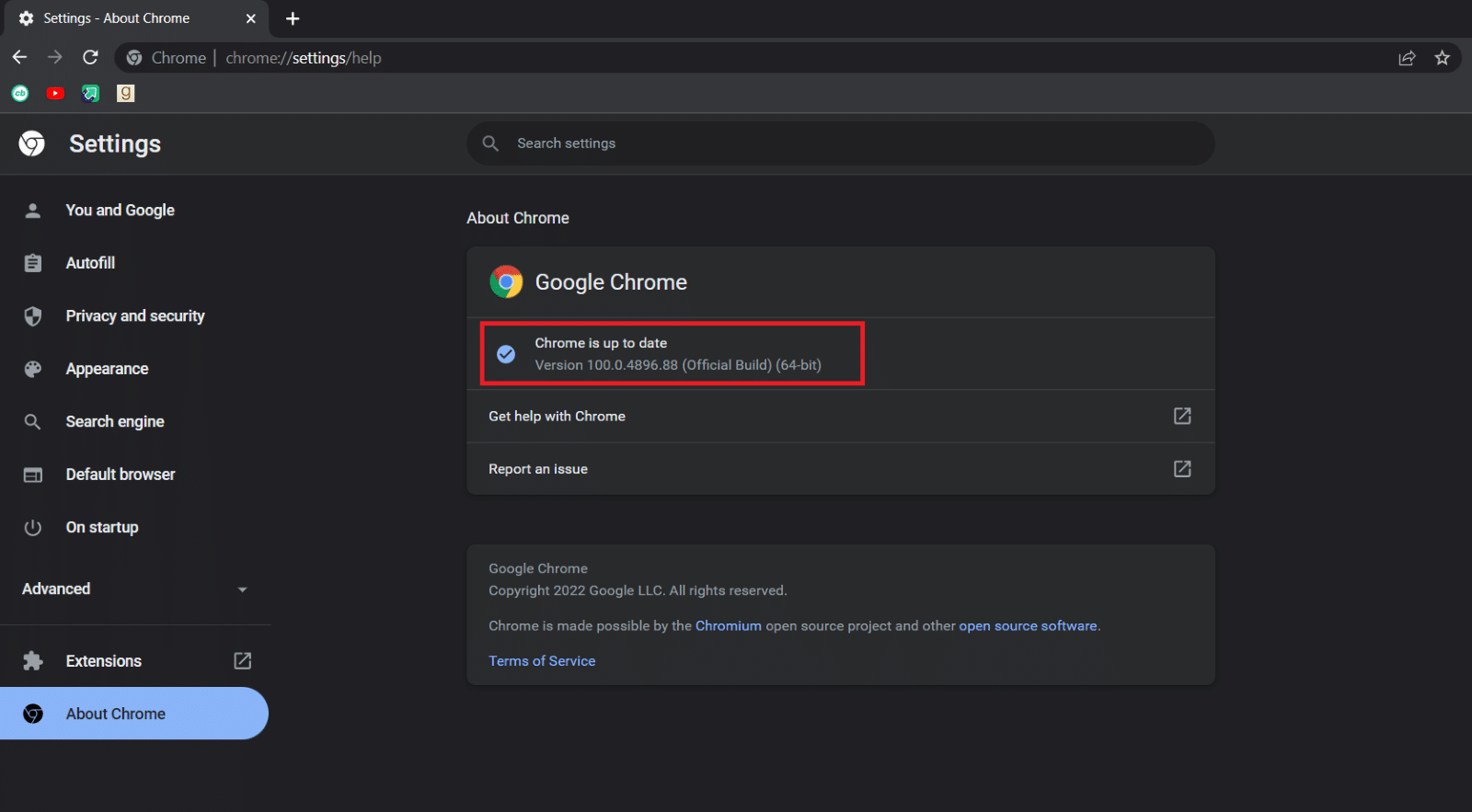
Método 3: Ativar a Barra de Favoritos
Exibir a barra de favoritos do Chrome pode ser uma solução simples para trazer a barra de ferramentas de volta. Veja como fazer:
1. Siga o passo 1 do Método 2.
2. Clique no ícone de três pontos verticais (menu do Chrome).
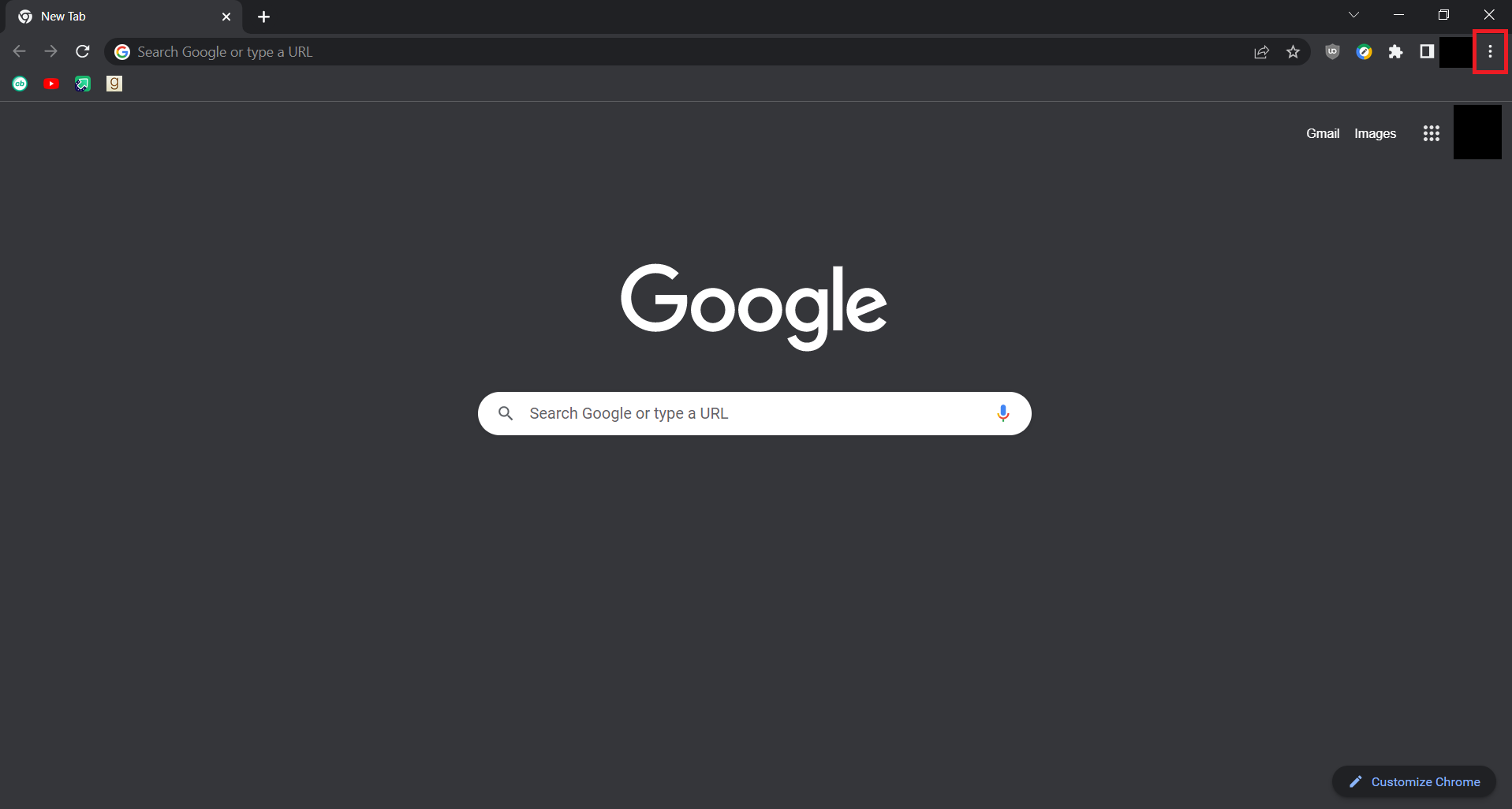
3. Passe o mouse sobre “Favoritos” para expandir o menu.
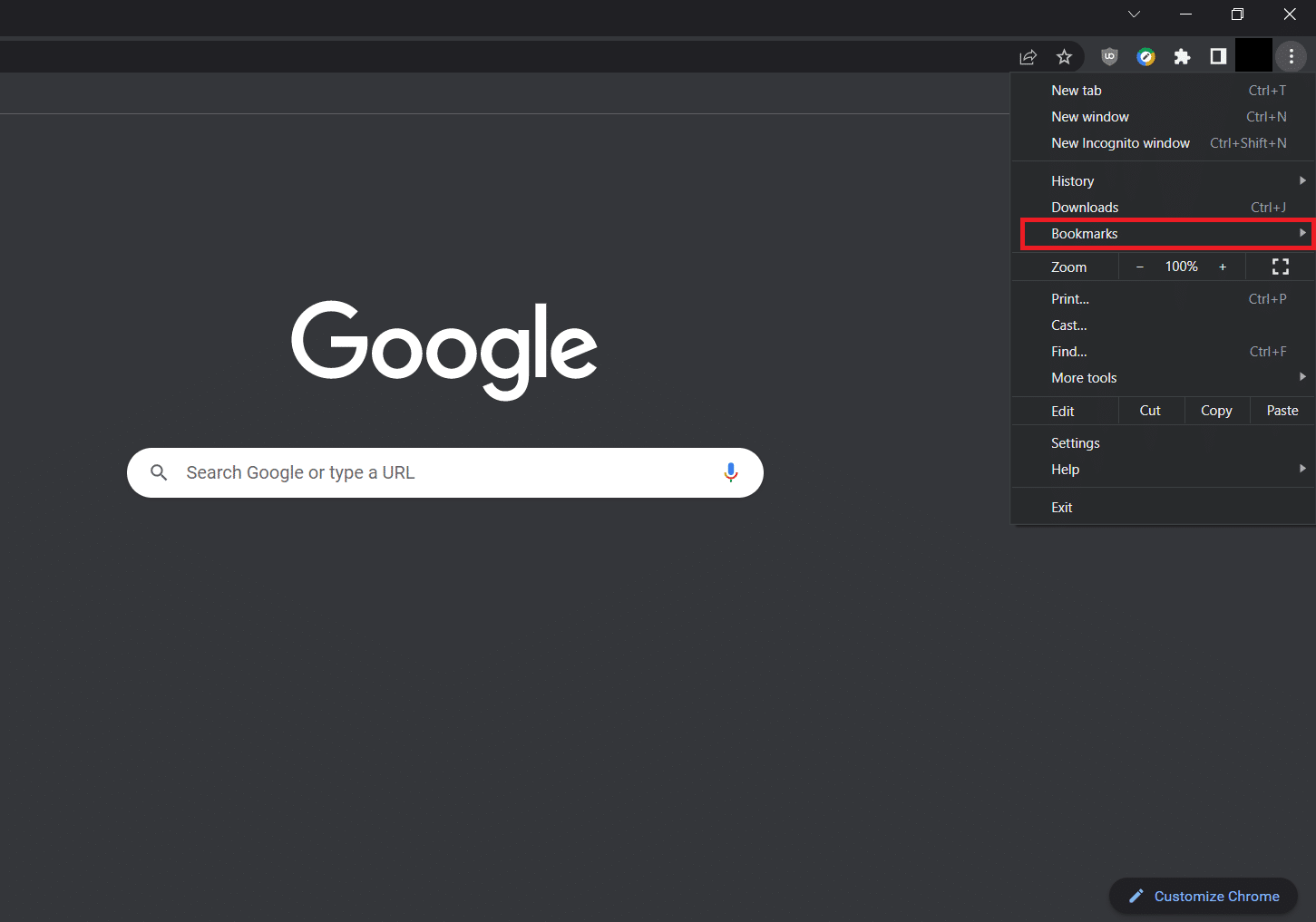
4. Selecione a opção “Mostrar barra de favoritos”.
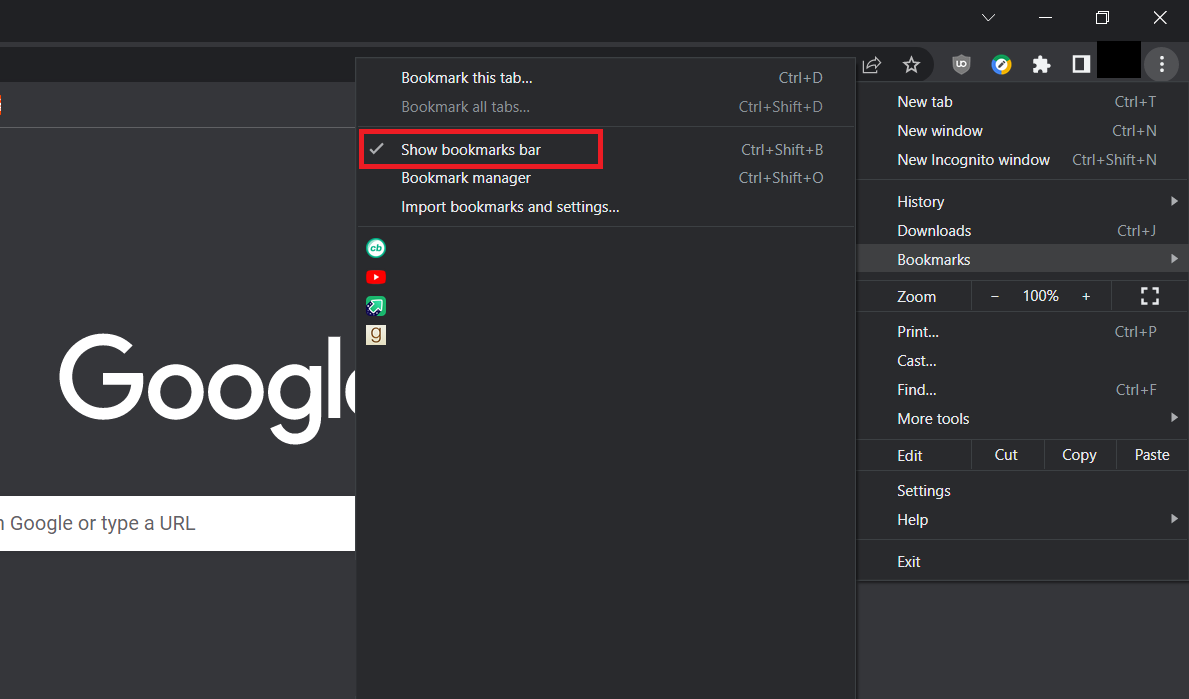
5. Feche e abra o Google Chrome novamente.
Verifique se a barra de ferramentas voltou a aparecer.
Método 4: Habilitar Extensões
As extensões do Chrome são geralmente exibidas na barra de ferramentas. Se estiverem desativadas, elas não aparecerão e podem influenciar na exibição da barra de ferramentas. Veja como habilitar extensões:
1. Siga o passo 1 do Método 2.
2. Na barra de endereço, digite “chrome://extensions” e pressione Enter para abrir a página de extensões.
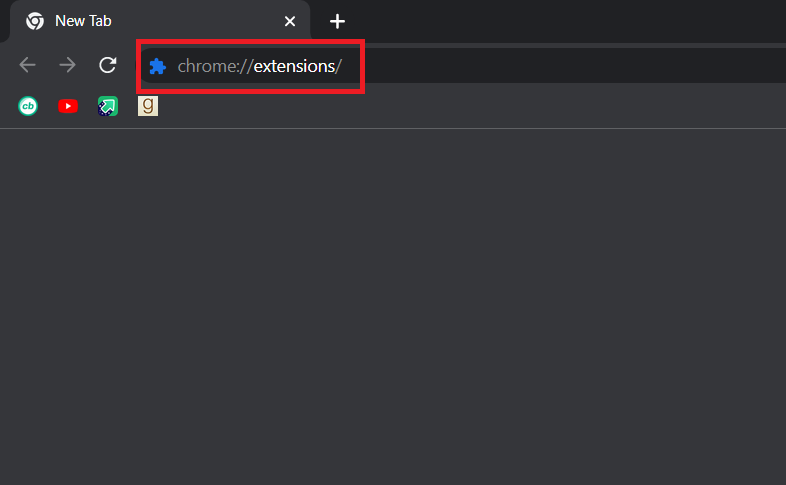
3. Ative as extensões desejadas.
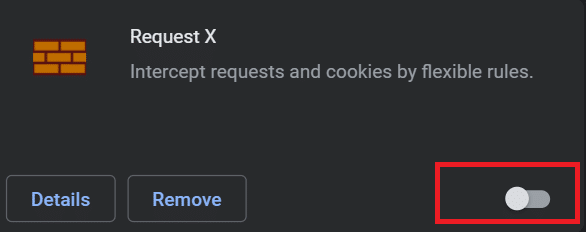
Verifique se isso fez a barra de ferramentas voltar.
Método 5: Redefinir o Google Chrome
Se nenhum dos métodos anteriores funcionar, a redefinição do Chrome pode ser a solução. Isso irá restaurar o navegador para as configurações padrão, o que pode trazer a barra de ferramentas de volta. Para redefinir o Chrome:
1. Abra o Google Chrome a partir da Pesquisa do Windows.
2. Na barra de endereço, digite “chrome://settings/reset” e pressione Enter.
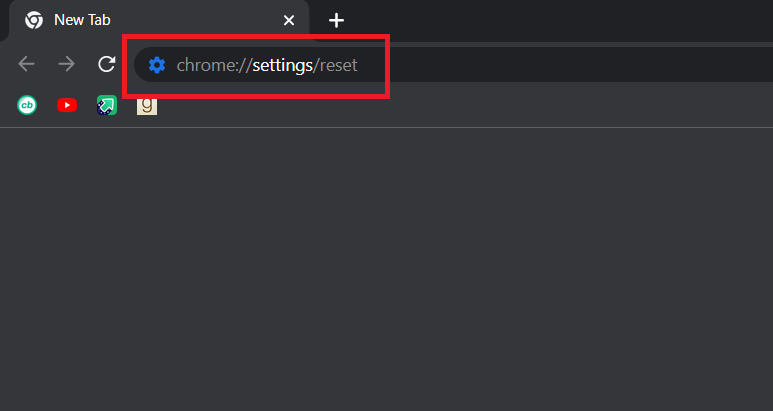
3. Clique na opção “Restaurar as configurações para os padrões originais”.
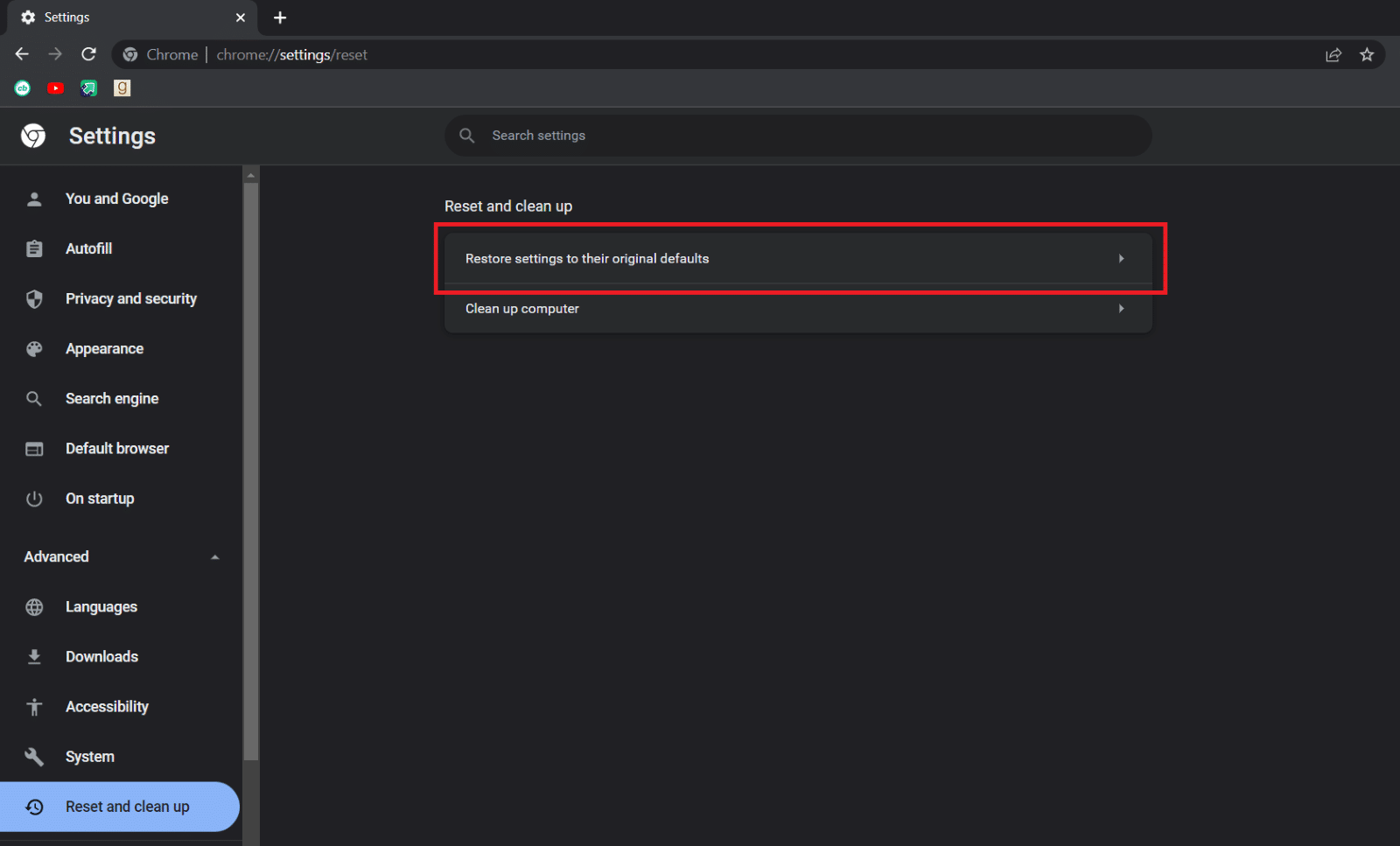
4. Confirme a redefinição clicando no botão “Redefinir configurações”.
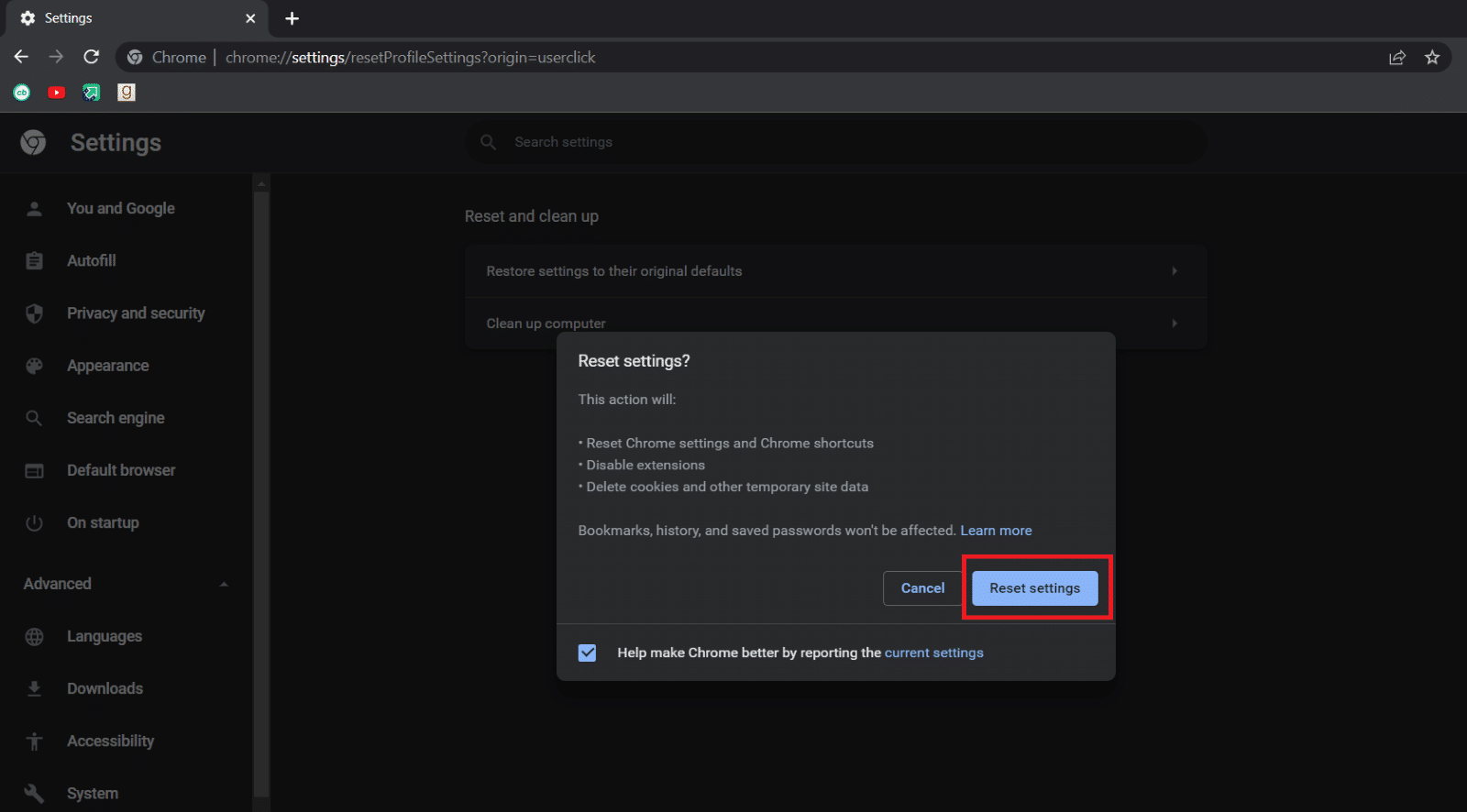
***
Esperamos que este guia tenha sido útil e que você tenha conseguido restaurar a barra de ferramentas do Chrome. Compartilhe nos comentários qual método funcionou melhor para você. Se tiver quaisquer outras dúvidas ou sugestões, não hesite em nos contatar na seção de comentários.